Page 1
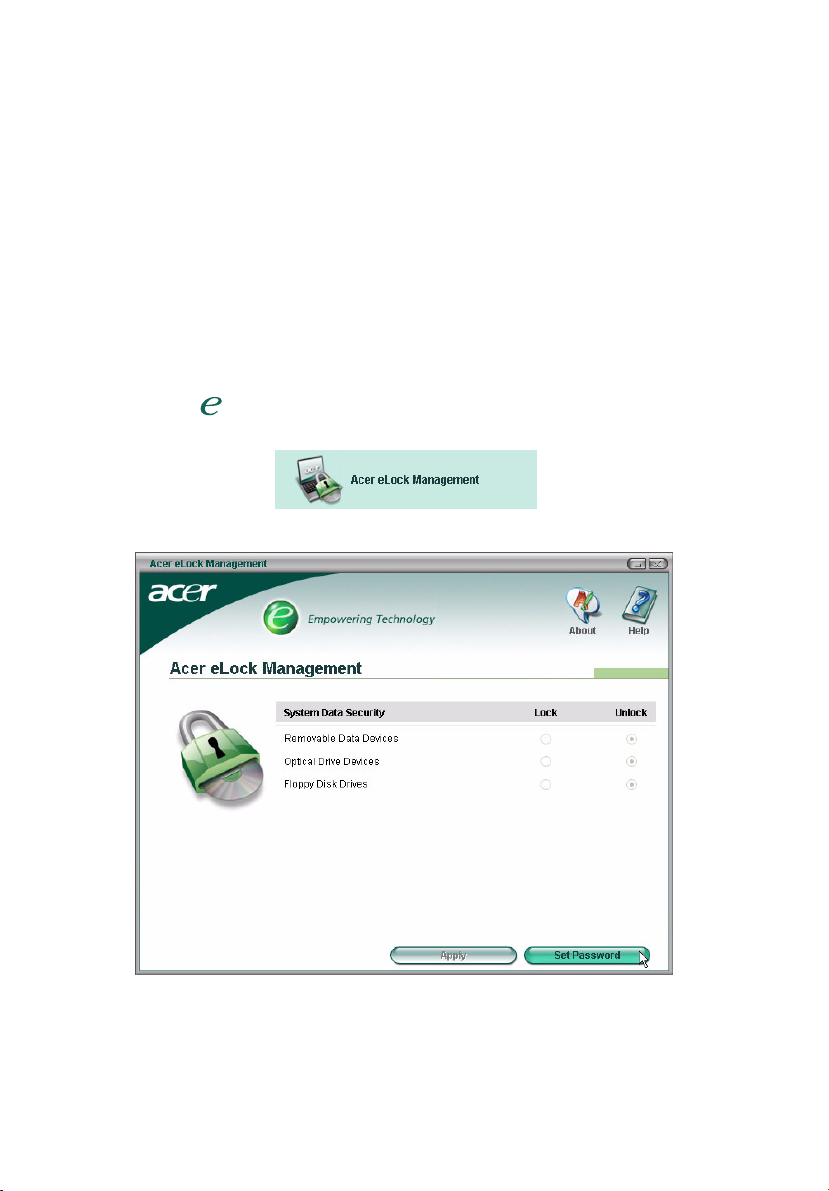
1
Acer eLock Management
Acer eLock Management offre comodi strumenti in grado di prevenire la copia
dei propri dati su supporti di archiviazione esterni, quali disco ottico, unità flash
o floppy disk.
Uso di Acer eLock Management
È possibile avviare Acer eLock Management in diversi modi:
• Dal menu Start, andare a Start > (Tutti i) Programmi > Empowering
Technology > Acer eLock Management.
• Facendo clic sull’icona Empowering Technology dal desktop, o premendo il
tasto < > è possibile avviare l’interfaccia utente Empowering
Technology. Selezionare l’icona Acer eLock Management .
Questo consente di aprire la pagina principale di Acer eLock Management.
Sulla pagina principale è presente l’elenco dei dispositivi che è possibile
bloccare. Prima di bloccare qualunque dispositivo, è necessario definire una
password per Acer eLock Management. Eseguire suddetta operazione facendo
clic sul tasto Imposta password nell’angolo inferiore destro della schermata.
Page 2

Per impostare la password
Punto 1:Fare clic su OK
Punto 2: Immetti password
2
Una volta impostata la password, il tasto cambia in Modifica password e è
possibile modificare la password in qualsiasi momento facendo clic sul tasto, e
immettendo la password esistente. Quindi si richiede all’utente di immettere
due volte la nuova password.
Nota: La password deve contenere tra i 4 e gli 8 caratteri
alfanumerici. Se si è dimenticata la password, portare il notebook
PC a un Centro servizi clienti Acer.
Page 3

3
È possibile ripristinare il sistema sui valori predefiniti (tutti i dispositivi sbloccati)
rimuovendo la password (lasciare i campi password vuoti durante la modifica
della medesima).
Blocco/sblocco di un dispositivo
È possibile bloccare/sbloccare i dispositivi di archiviazione USB, l’unità floppy
(USB), o l’unità ottica.
Punto 1: Bloccare le unità selezionando il tasto di selezione Blocca/sblocca
corretto, e facendo clic su Applica.
Page 4

Punto 2: Prima del blocco/sblocco del dispositivo, viene richiesto di immettere la
password.
Dispositivi bloccati
I dispositivi bloccati sono indicati da un’icona specifica.
4
